让WPS表格自动找到大于某个值的数据并标记颜色
来源:网络收集 点击: 时间:2024-03-05【导读】:
如果WPS表格中保存了许多的数据,有时会需要在保存的数据中找到符合特定条件的数值,例如要找到大于某个值的数据,这时可以参考本文的方法,让WPS表格自动找到大于某个值的数据并标记颜色。工具/原料more电脑WPS表格 2016方法/步骤1/9分步阅读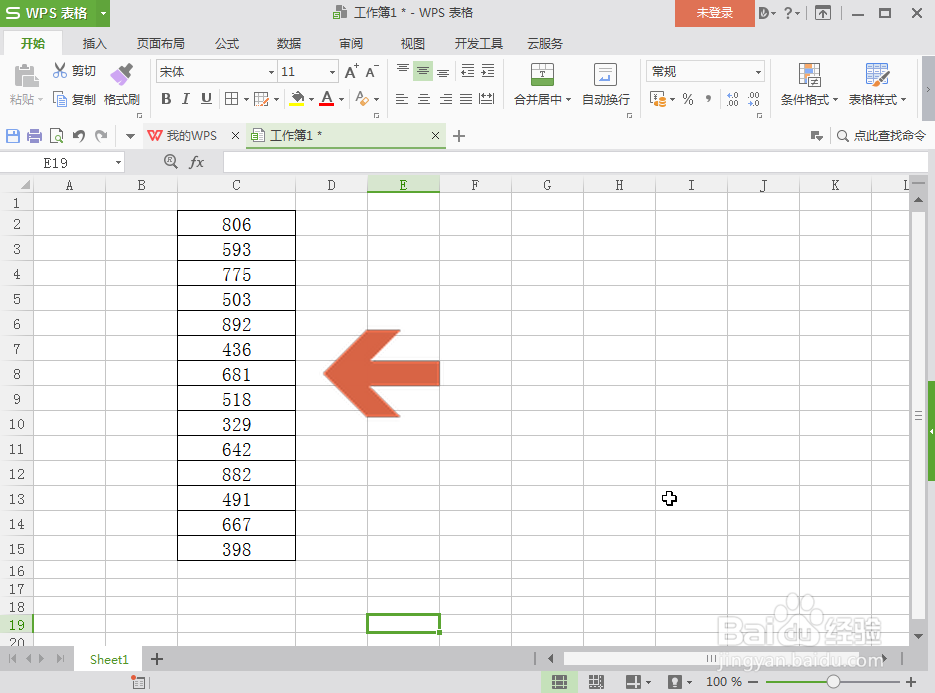 2/9
2/9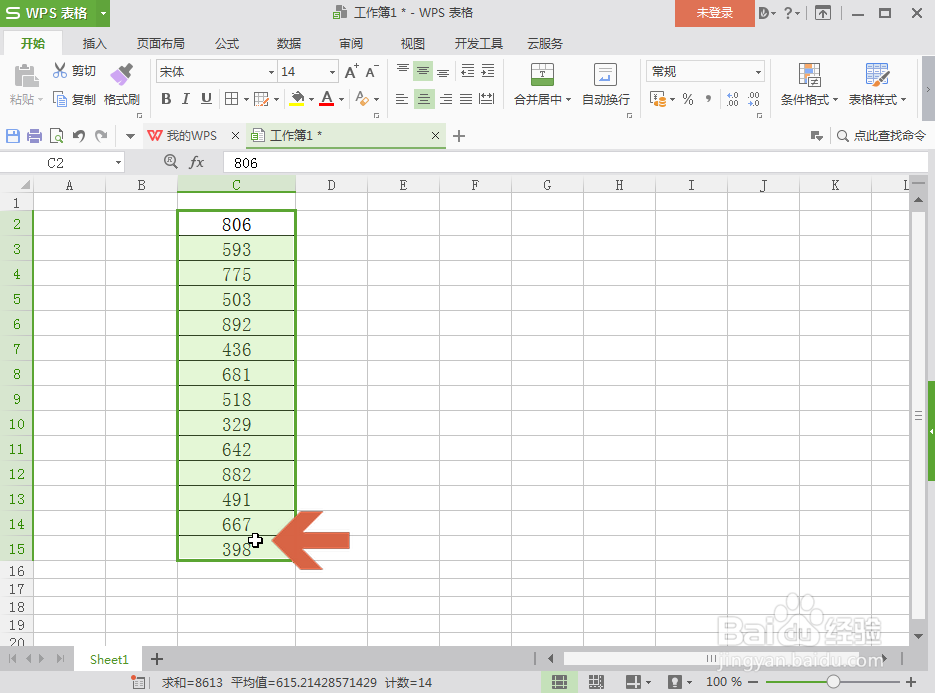 3/9
3/9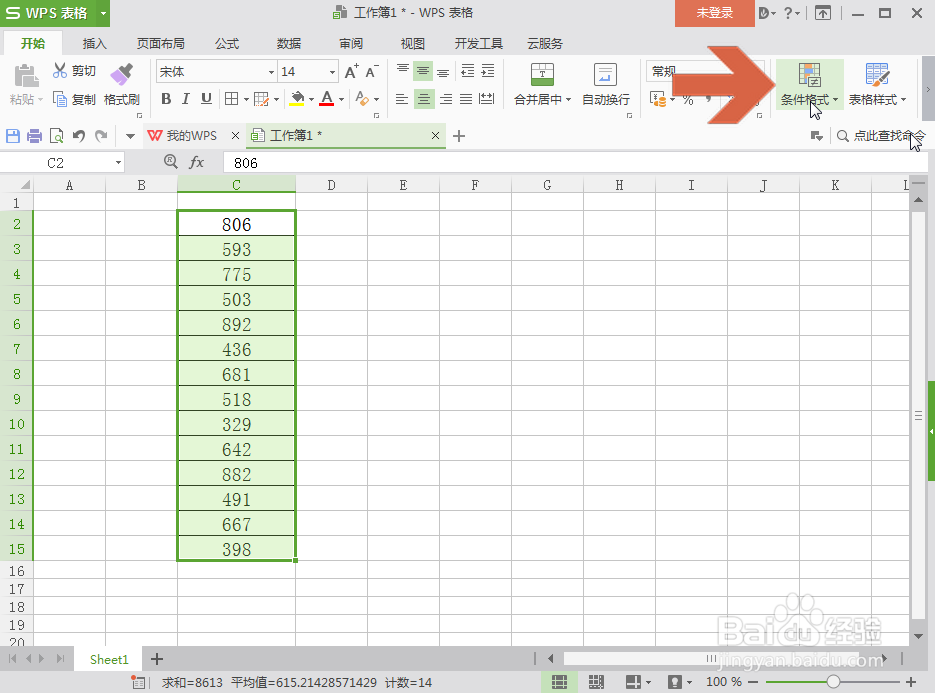 4/9
4/9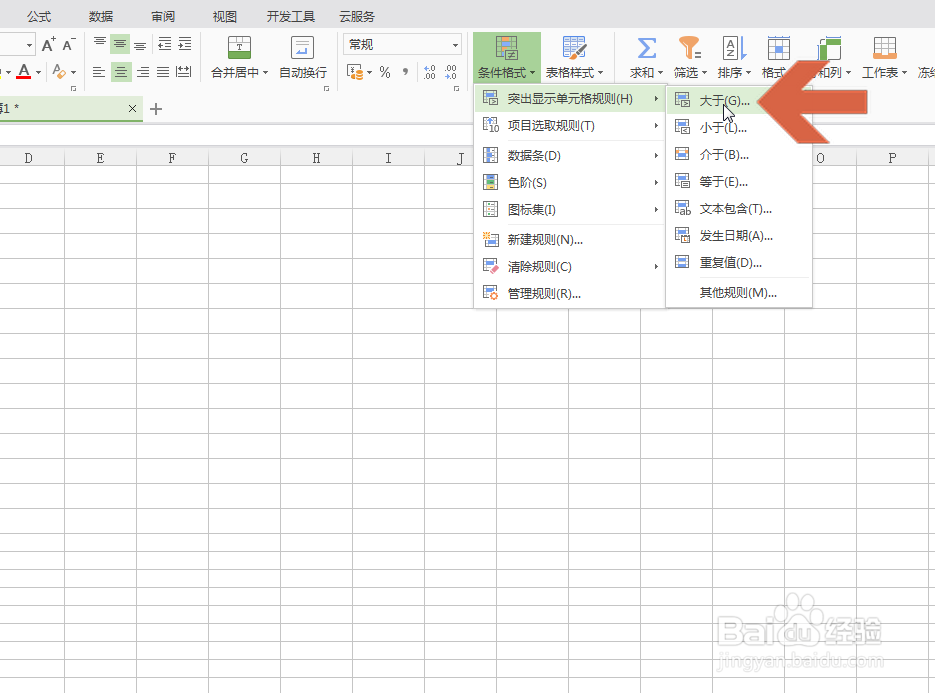 5/9
5/9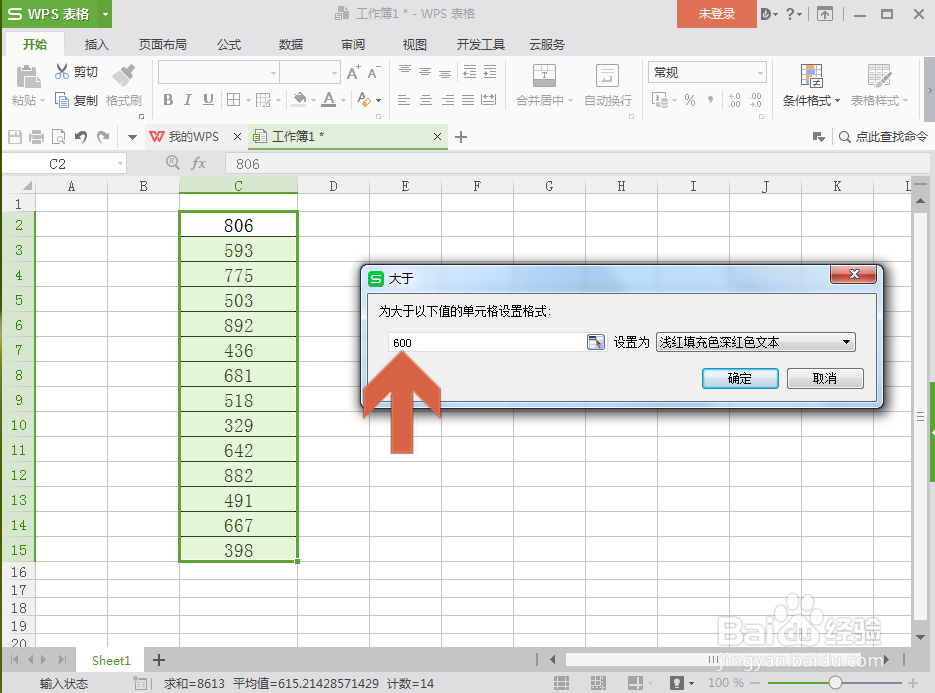 6/9
6/9 7/9
7/9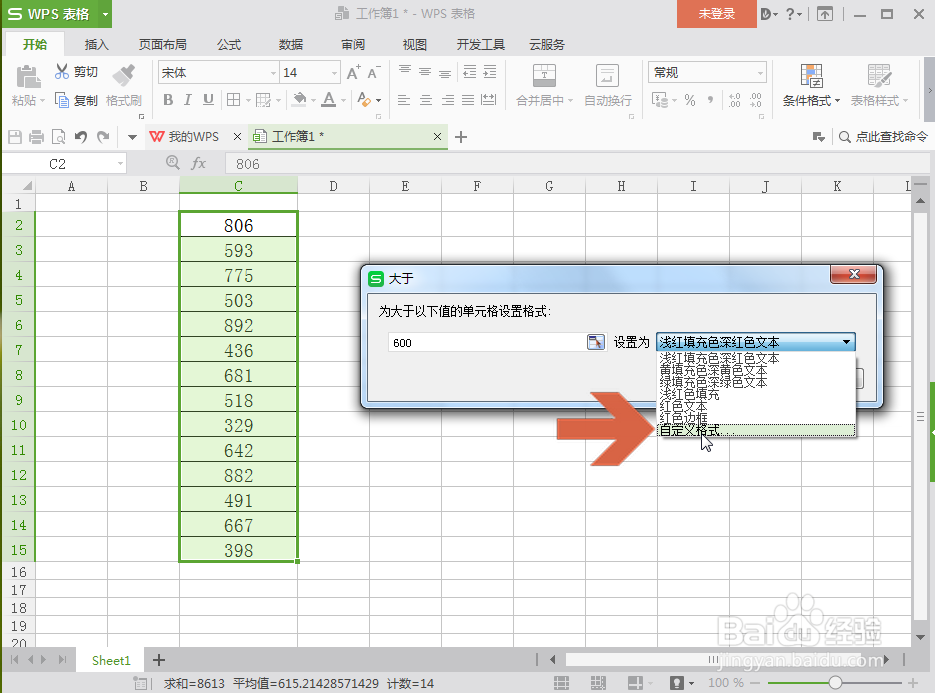 8/9
8/9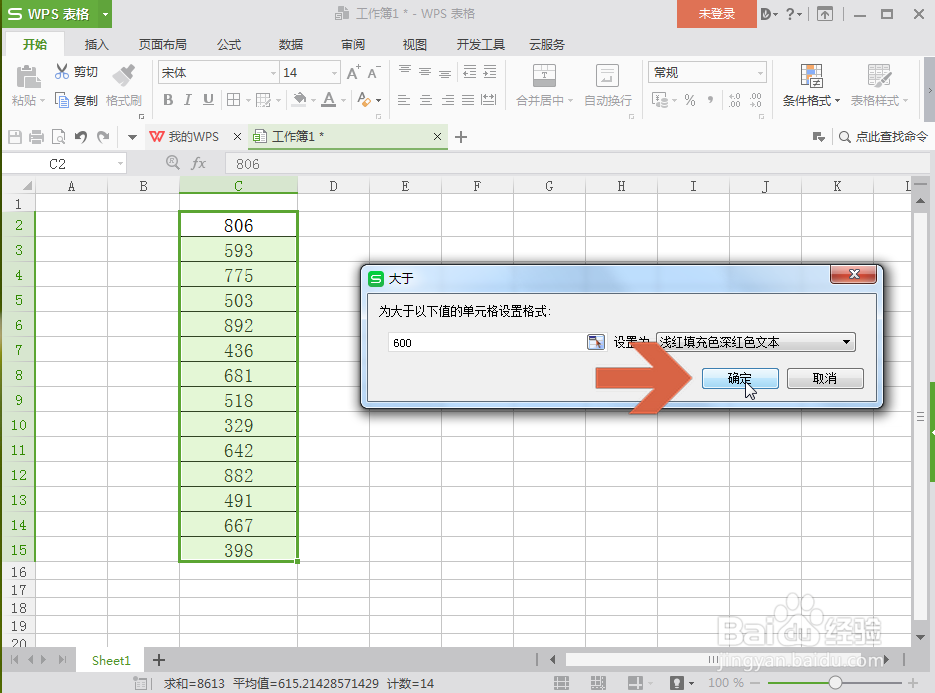 9/9
9/9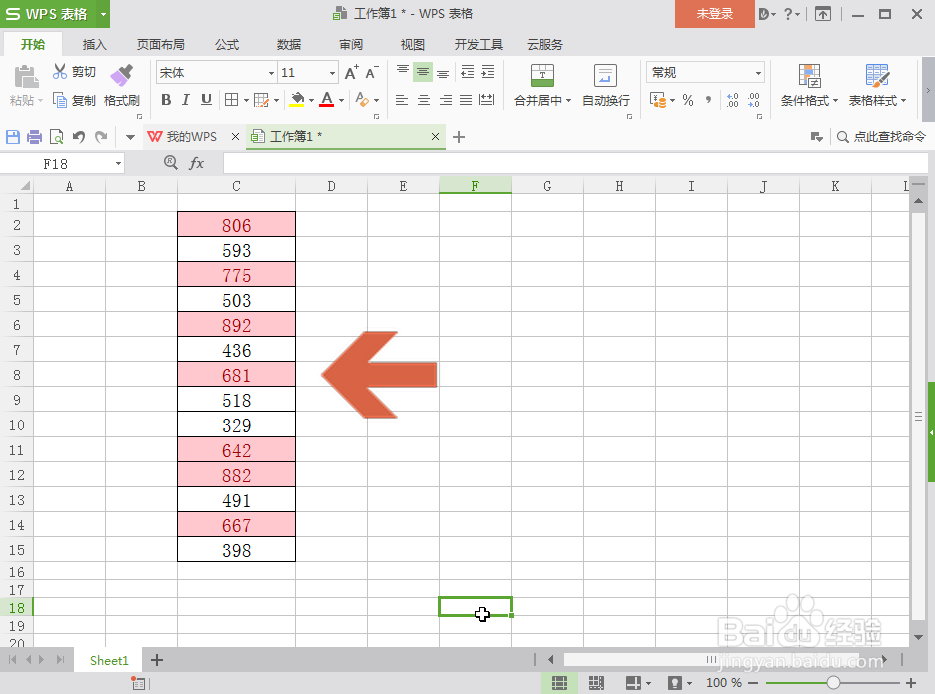 WPS表格WPS查找大于数值
WPS表格WPS查找大于数值
例如要在下图的表格中找到大于600的数据,并且把找到的数据标记上颜色。
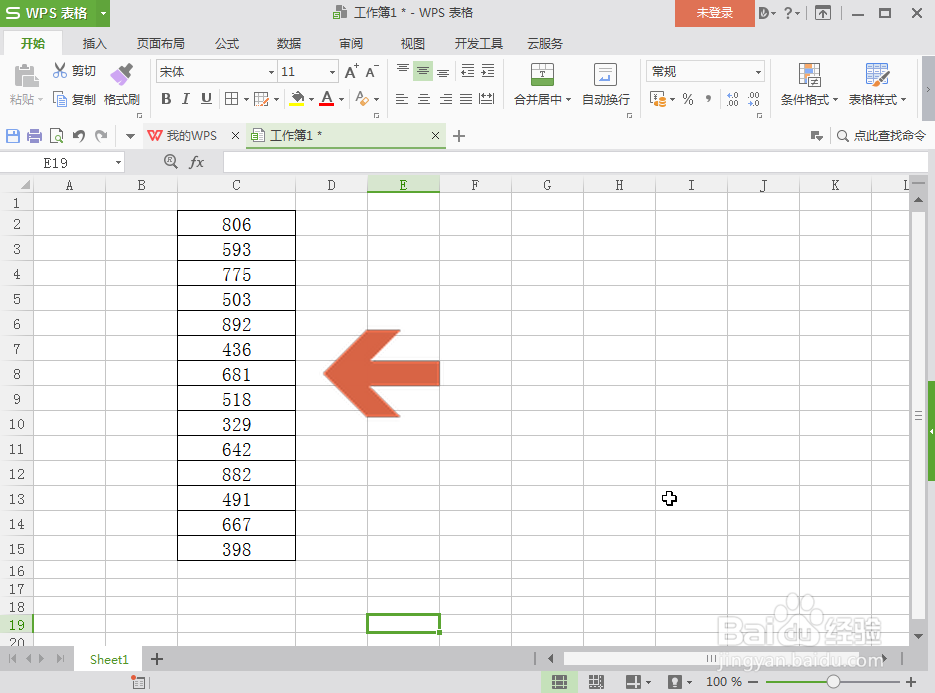 2/9
2/9先选择要查找的单元格范围。
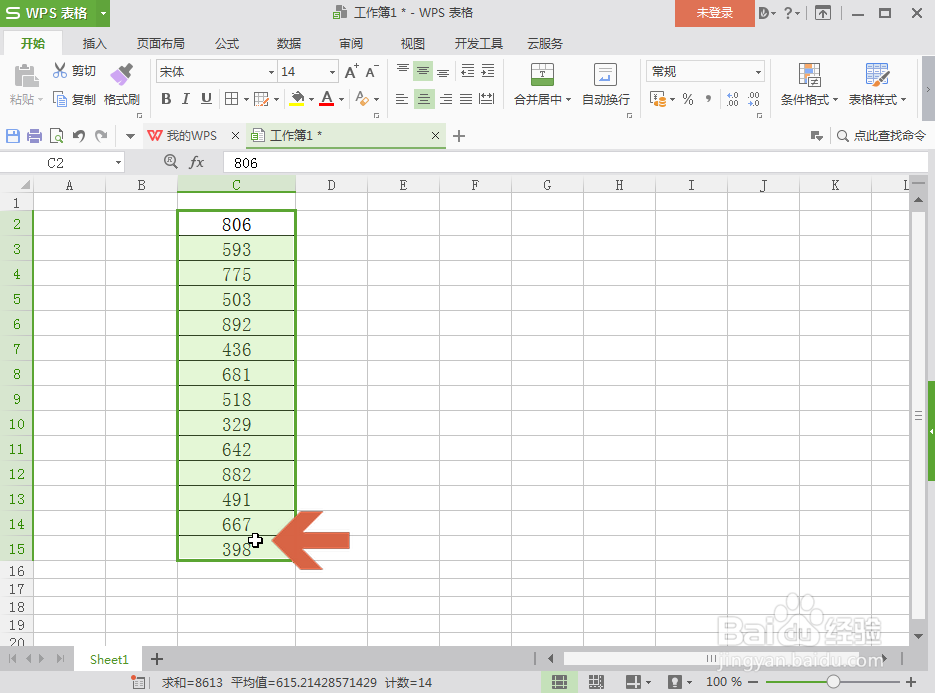 3/9
3/9点击开始选项卡中的【条件格式】按钮。
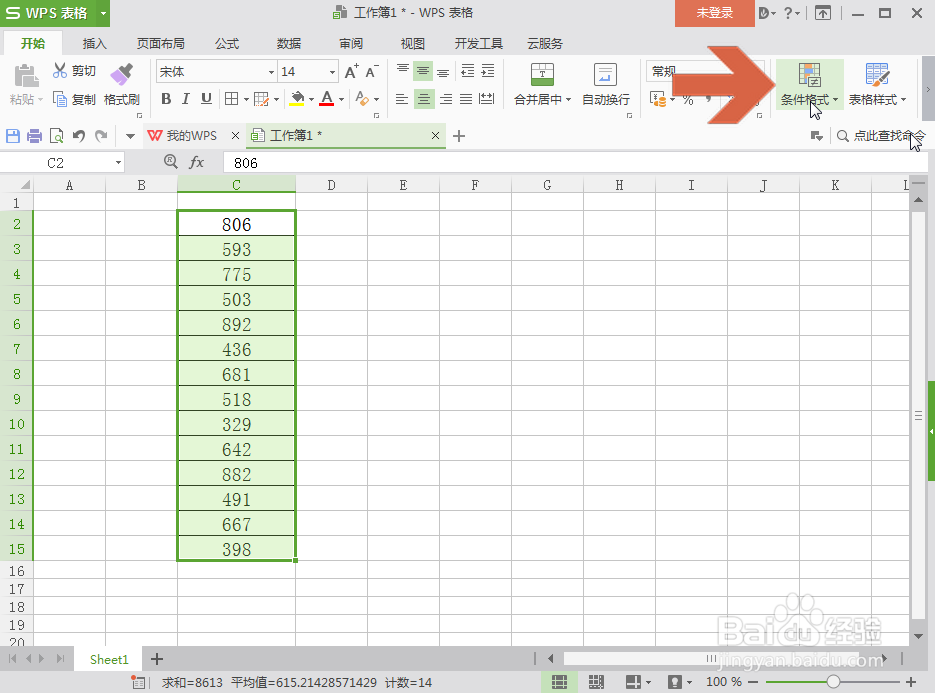 4/9
4/9点击条件格式下拉列表中的【突出显示单元格规则】--【大于】选项。
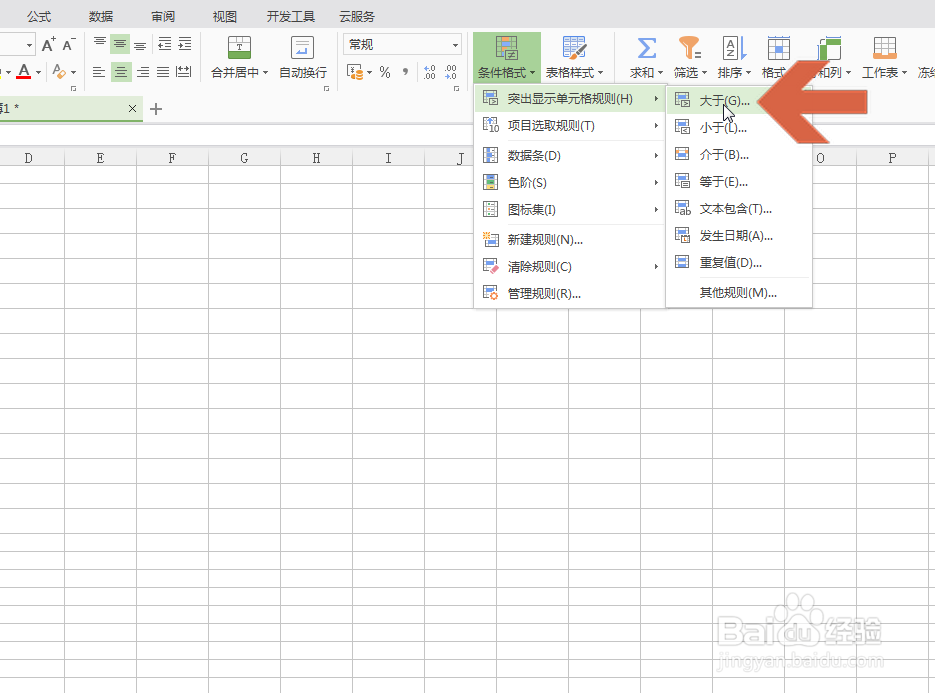 5/9
5/9弹出对话框后,在图示位置输入600。
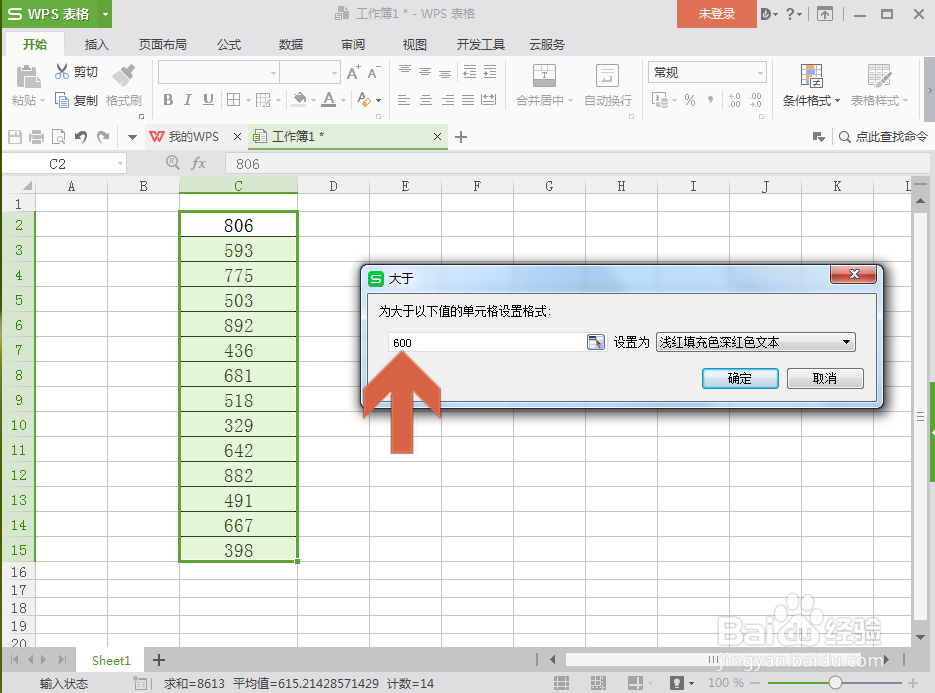 6/9
6/9点击设置为处的下拉框,在下拉列表中会显示一些预置的颜色格式,可以点击选择其中某一个颜色格式做为标记的颜色。
 7/9
7/9如果想自己设置标记颜色,可点击列表中的【自定义格式】选项。
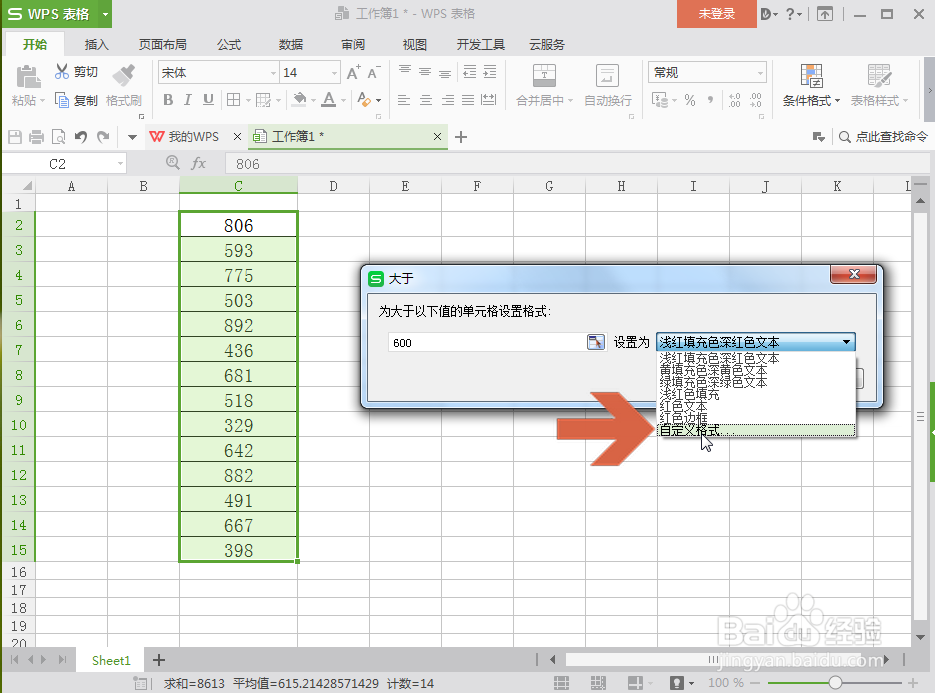 8/9
8/9设置好后点击确定按钮。
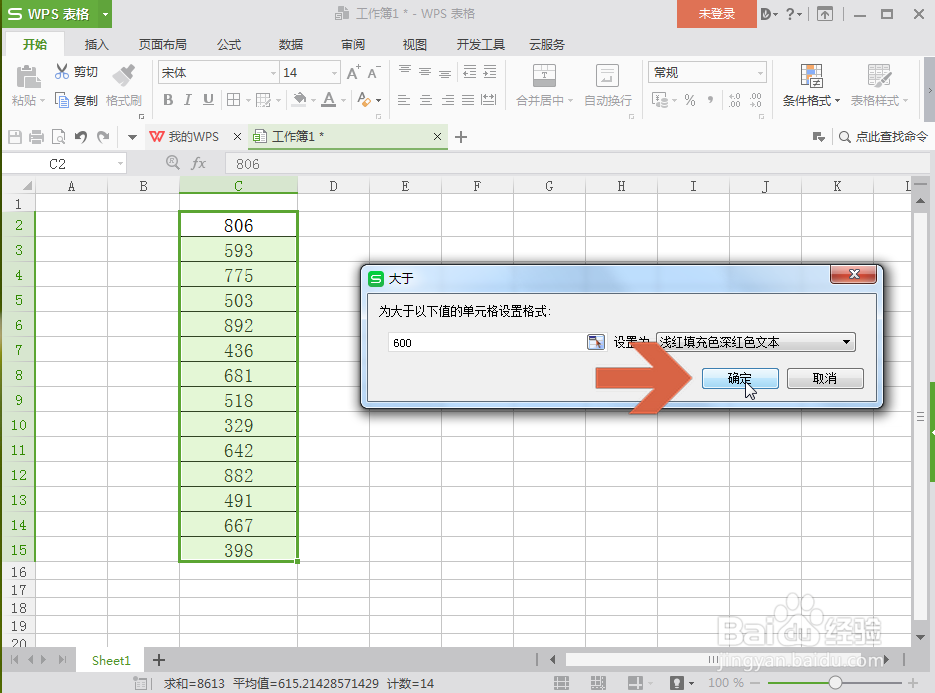 9/9
9/9这样,选择范围内大于600的数据就都自动标记上颜色了。
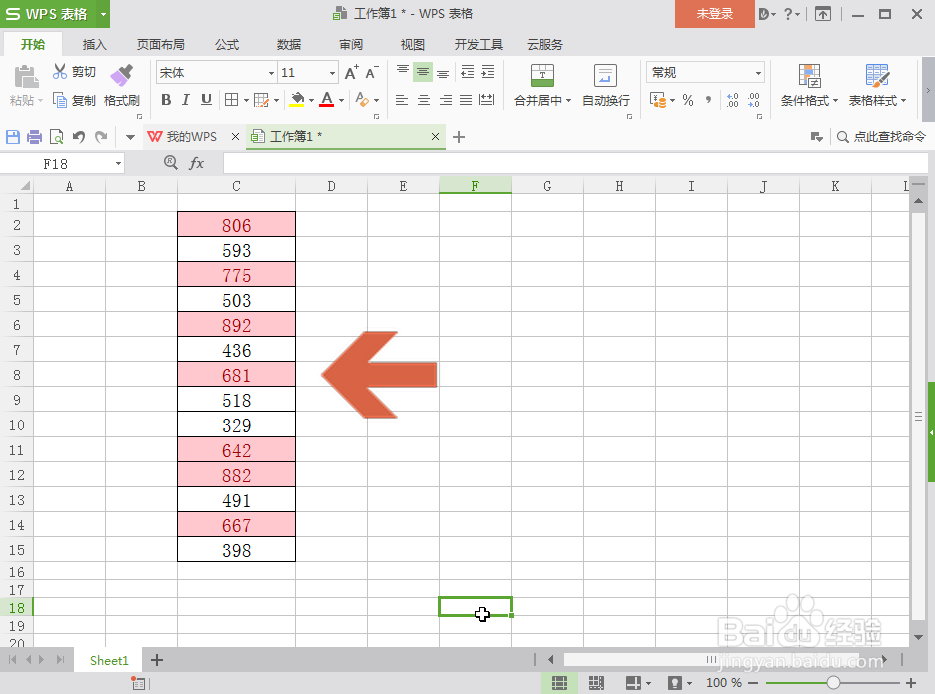 WPS表格WPS查找大于数值
WPS表格WPS查找大于数值 版权声明:
1、本文系转载,版权归原作者所有,旨在传递信息,不代表看本站的观点和立场。
2、本站仅提供信息发布平台,不承担相关法律责任。
3、若侵犯您的版权或隐私,请联系本站管理员删除。
4、文章链接:http://www.1haoku.cn/art_246242.html
上一篇:WPS怎么快速比较出多列数据的最大值
下一篇:ppt文字怎么居中对齐
 订阅
订阅